Ако вашият домашен медиен център се чувства фрагментиран и разочароващ, има добри новини: с един уикенд или двама пролетно почистване можете да направите всичко по-лесно да следите и да се наслаждавате. Опитах се да запазя този хардуер-независим, въпреки че някои съвети предполагат, че имате мрежово съхранение или конкретна операционна система. Ето няколко трика и съвети, за да започнете:
музика
Това обикновено е най-трудната библиотека за управление на повечето хора. В зависимост от инструментите, които използвате, може да е трудно ефективно да управлявате повече от 10 000 отделни музикални файла и макар че някои от тях могат да се заблуждават от тези цифри, много любители на музиката тъжно гледат назад в дните, когато току-що бяха пресекли петцифрената точка, Ето няколко лесни начина да се опитомите в музикалната си колекция:
- Rip вашите CD-та. Това не трябва да бъде обезсърчаващ процес, дори ако вашата колекция може да прилича на изход от "Съкровища". Почти всеки съвременен мултимедиен плейър ще ви позволи да извличате компактдискове и е лесно да поддържате процеса във фонов режим, докато се грижите за друг бизнес, като проверявате на всеки 5 до 10 минути да сменяте дискове. Ето видеоклип за използването на iTunes за извличане на компактдискове; процесът е подобен за други програми.
- Извличайте вашата аналогова музика. Имате ли носталгия за мелодиите на младостта си, тези, които са залепени на винил или касета? Това може да отнеме време, но може да е напълно полезно да извлечете вашите записи и касети. Има много опции за хардуер, от които да избирате, но мисля, че сте много по-добре да използвате безплатното, междуплатформено приложение Audacity. Просто свържете записа или лентовия плейър към входа на компютъра си и нека го разкъсаме!
- Организирайте музикалните си файлове. След като преминете миналия хиляден албум, може да започнете да губите следите къде се намират отделните файлове. Това е особено вярно, ако имате няколко мрежови локации, но няма лесен отговор. Предпочитаното ми решение е да поддържам запомняща се папка и след това да се придържам към нея всеки път, когато добавям нови файлове. Музиката ми е сортирана по папки, маркирани от изпълнител, след това с подпапки, обозначени с годината на издаване и заглавието на албума. Необходими са известни усилия да се създаде и поддържа, но се изплаща, когато дойде време да мигрираш или да работиш с файлове.
- Маркирайте музикалните си файлове. Цифровите мелодии, които купувате, трябва да бъдат преагирани, което означава, че техните метаданни обхващат артист, заглавие, година и жанр трябва да бъдат правилни и лесни за търсене. Файловете, които можете да намерите безплатно или да се откъснете от себе си, могат да имат грешки или дори празно място, където би трябвало да бъдат етикетите. Много приложения за мултимедийни плейъри ви позволяват да фиксирате етикети, но аз предпочитам самостоятелния софтуер за маркиране на музикални платформи MusicBrainz Picard. Той е бърз, лесен за използване и свързан с огромна колекция от метаданни, поддържана от използването.
- Предавайте музикалната си колекция. Тук започва да се забавлява! След като извадите, организирате и маркирате колекцията си, е изключително лесно да я слушате от почти всяко мрежово местоположение. Audiogalaxy е чудесно приложение, което ви позволява да предавате музиката си на всяко устройство с възможност за уеб. Той изисква специален компютър с достъп до мрежата и музикалната ви колекция, но ако имате мрежово устройство за съхранение или само стар компютър с голям твърд диск, можете да отидете.
Филми и видеоклипове
Повечето от нас имат управляеми видео колекции, но винаги могат да бъдат по-лесни за работа. С малко усилия е по-лесно да намерите, гледате и предавате колекцията си на повечето от вашите устройства:
- Дигитализирайте старите си видеокасети. Това е повече работа, отколкото дигитализиране на стари касети или записи и може да изисква някои хардуерни покупки. Ще ви е необходимо устройство за възпроизвеждане като видеорекордер или видеокамера, DV камера, която поддържа DV преминаване, и кабели за свързването им. Трябва да бъде доста лесно да се намерят подходящите кабели или адаптери; те трябваше да дойдат с оборудването. Ще имате нужда и от софтуер, който може да приеме потока на възпроизвеждане и да го дигитализира, като фотогалерията на Windows Live. Има и специални устройства, които ще конвертират VHS касети на DVD-та директно, което може да спести доста проблеми, ако имате парите.
- Преименувайте видео файловете си. В зависимост от това къде и как сте ги получили, вашите телевизионни и филмови файлове може да са с лошо име. Това може да направи търсенето наистина трудно, особено ако имате повече от няколко дузини файлове, които можете да прегледате. Filebot е чудесно, безплатно приложение, което ви помага бързо да орешвате видео файловете си и да ги преименувате по начин, който ги прави много по-лесни за намиране по-късно.
- Организирайте видео файловете си. Това е доста лесно за телевизия и филми; просто изберете структура от папки, която отговаря на начина, по който естествено търсите файлове. Използвам серия или заглавие на филм, но може да предпочетете година, жанр или нещо по-езотерично. Докато е последователна, тя трябва да работи добре. Много програми за мултимедийни плейъри ще ви позволят да търсите в библиотеката си етикети, така че може да искате да добавите метаданни, свързани с участието на актьори, номинации за Оскар или каквото и да е друго, което ви харесва. За личните видеоклипове вероятно е по-добре да ги маркирате по-удивително: дата, хора, които участват, местоположение и събития правят тези видеоклипове много по-лесни за намиране и споделяне, и това е смисълът, нали?
Все още се чувствате мотивирани? Ако сте готови да се справите с колекцията си от цифрови снимки, получете нашите съвети тук.
Забележка на редакторите: Като част от нашата серия за пролетно почистване, ние се фокусираме върху една тема всеки ден, за да направим вашия компютърен живот в ред. Първото ни парче се фокусираше върху персоналните компютри, след това помогнахме за ускоряване и почистване на вашия Mac. Проверявайте отново всеки ден тази седмица за нова тема.





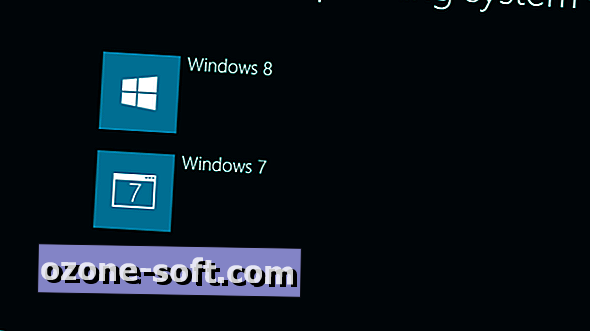






Оставете Коментар